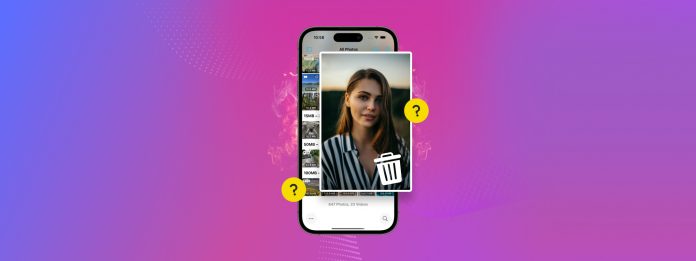
想要清理您的照片嗎?由於「照片」應用程式中有許多不同的媒體類型和工具,這項任務可能比預期的還要令人困惑,特別是如果您的資料庫中有上千個媒體項目時。
為了幫助您完全整理您的庫存,我們創建了這個詳細指南,您可以從頭到尾跟隨它來清除每一件照片雜亂(完全免費)!
目錄
6種清理 iPhone 上多餘照片的方法
在以下各部分中,我們將演示 6 種清理 iPhone 照片的方法。每種方法有助於消除不同類型的照片雜亂,因此我們建議您依次執行所有方法,以確保不會遺漏任何地方。
方法 1: 使用第三方 iPhone 清理應用程式
清理您的照片庫最方便的方法是使用第三方 iPhone 清理工具。不同於內建的照片應用程式,它是為了一般資料庫管理所設計,iPhone 清理工具專為高效率尋找和消除設備中的垃圾而製作。
針對這項特定任務,我們推薦一個名為 Clever Cleaner:AI 清理應用程式 的應用程式。這個應用程式是完全免費的(沒有廣告!),並且它只專注於相片庫的清理,而不是整個裝置。它提供了幾個非常有用的工具,使清理變得更加容易。
也就是說,它可以幫助你管理所有的重複和相似照片、大型媒體檔案、截圖和實況照片,還有批量刪除、智能排序和過濾等有用功能。
它也有一個名為 滑動 的功能,可讓你將資料庫以幻燈片形式查看,並使用左滑和右滑手勢來刪除或保留照片——這是一種比「照片」應用程式更直觀的處理單張圖片的方式。以下是其功能簡介:
第 1 步。 下載 並從 App Store 安裝 Clever Cleaner:AI Cleanup App。確保允許完全訪問您的相簿。
第 2 步。 打開 Clever Cleaner,並從底部選單中選擇一個工具,根據你需要清理的內容。打開特定工具後(例如, 相似 ),點擊媒體項目或集群以進行查看。
步驟 3. 對於此 相似 工具,Clever Cleaner 會自動識別組合中最好的照片並選擇其餘的進行刪除(但如果你願意,你也可以自行選擇)。點擊 移動至垃圾桶 。
第4步。 最後,在螢幕底部出現的對話框中點選 清空垃圾桶 。
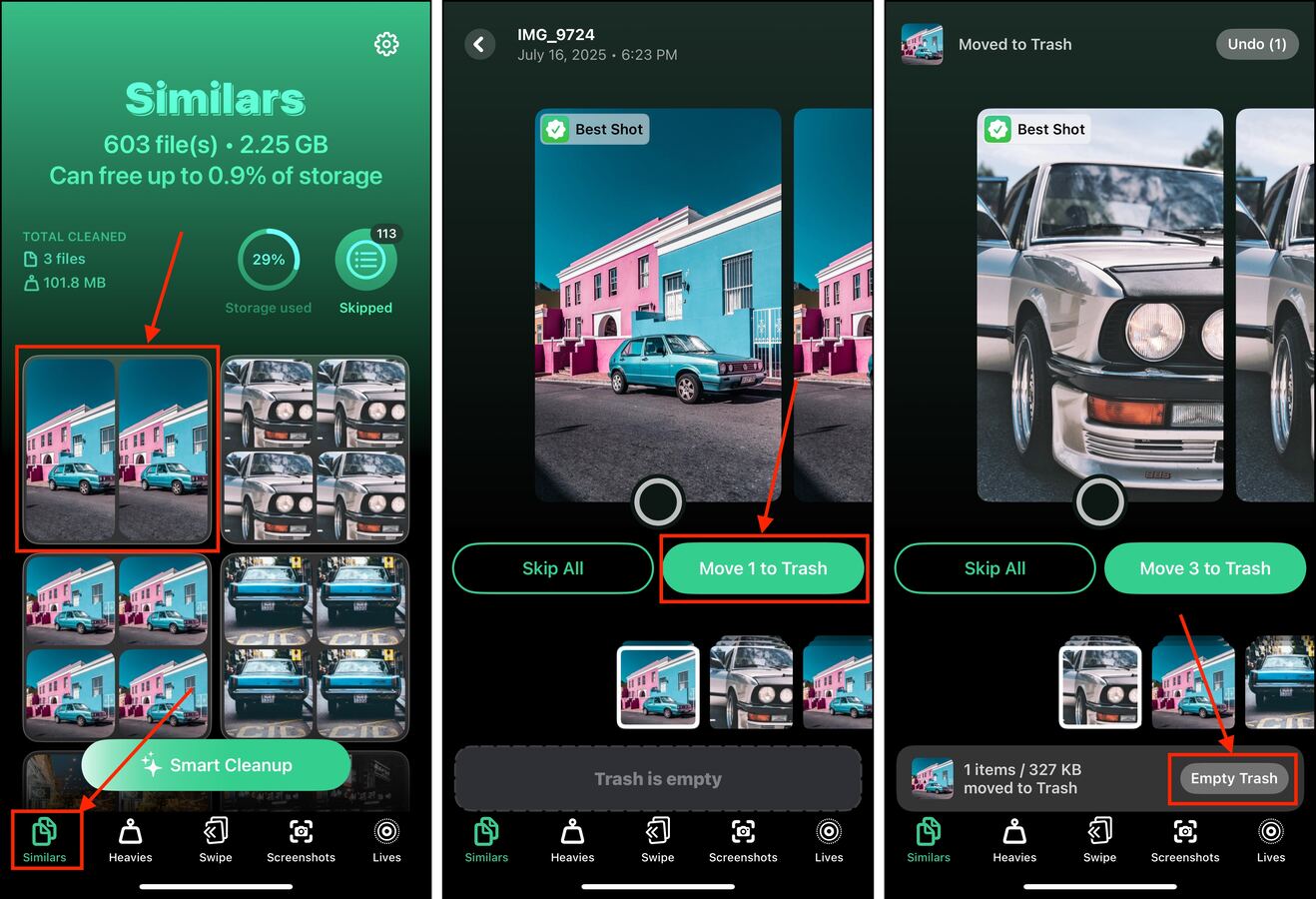
方法二: 使用相片應用程式的重複檢測工具
重複項目是 iPhone 上最常見的雜物類型,若不檢查會浪費大量空間。它們通常是多次下載圖像、多餘備份,以及從不同的訊息應用程式或社群媒體中儲存相同圖像的結果。
幸運的是,Photos 應用程式內建了一個名為重複項相簿的功能,會自動編輯 重複照片 並讓您能接觸到 合併 工具。
除了去除重複的副本之外,合併工具會將不同照片的所有中繼資料合併為一張圖片 (這對標籤、篩選器、搜尋關鍵字等非常重要)。
第 1 步。 開啟照片應用程式並向下捲動至 工具 區域。然後,點擊 重複項目 。
第 2 步。 點擊 合併 按鈕,旁邊有你想要清理的一組重複項目。
步驟 3. 最後點擊 合併完全相同的副本 以確認操作。
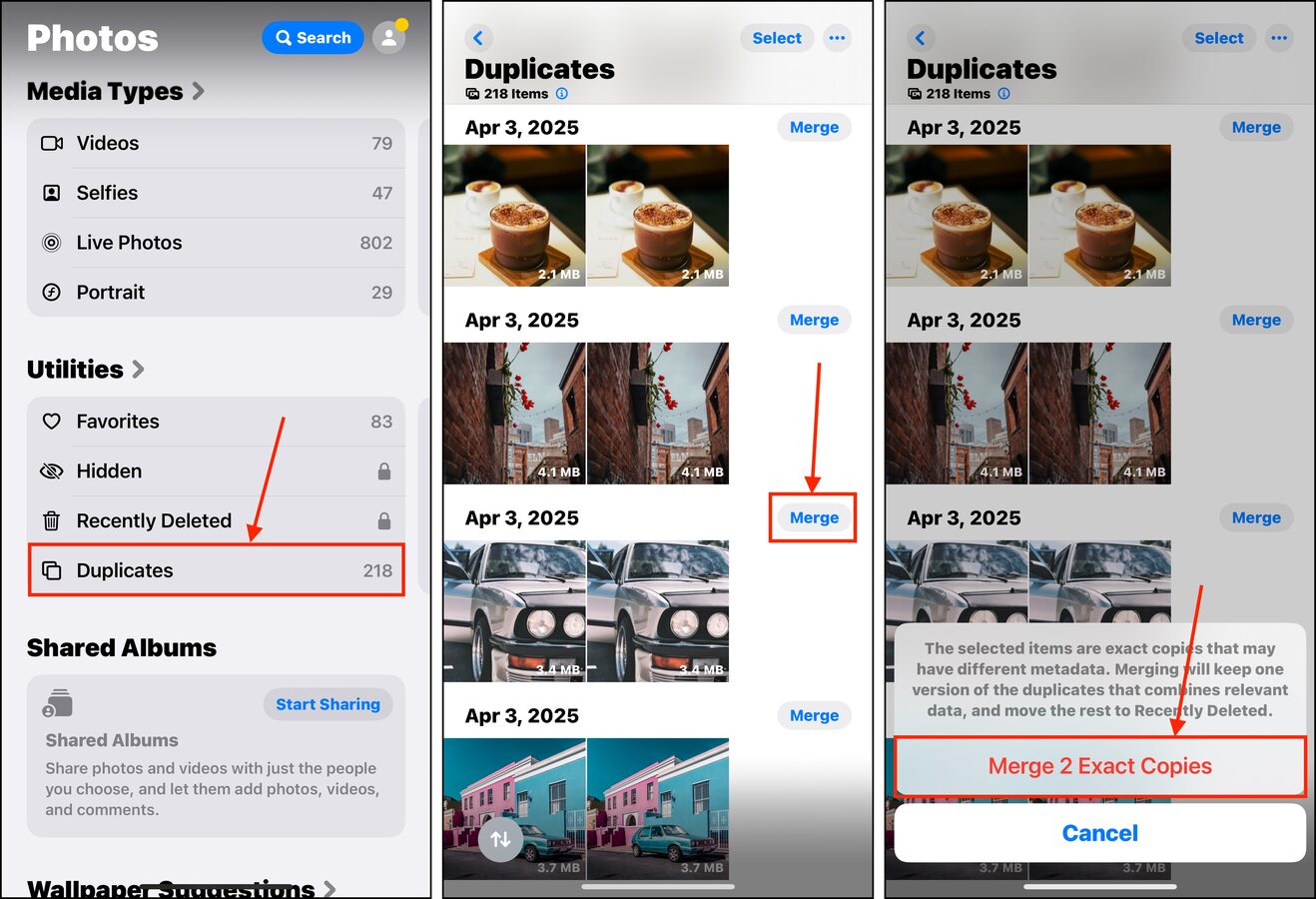
方法 3: 使用實用程式功能選擇性地清除雜物
你 iPhone 上的照片應用程式有一個稱為 工具 的實用部分,它會根據照片內容自動分類。iOS 使用人工智慧試圖識別收據、插圖、QR 碼、匯入的文件和其他「實用」類別。這是一個檢查一般使用雜物的好地方,例如過期的 QR 碼、舊收據、為工作匯入的照片等等。
第 1 步。 開啟照片應用程式並向下捲動到 工具 區段。選擇其中一個類別並輕觸它 (例如, 匯入 )。
第 2 步。 如果你想進一步縮小選擇範圍,可以使用 濾鏡工具 來選擇特定的媒體類型或條件,以及 搜尋工具 (在三點菜單中找到)來指定日期範圍、主題描述詞、關鍵字等參數。
步驟 3. 點擊螢幕右上角的 選取 。
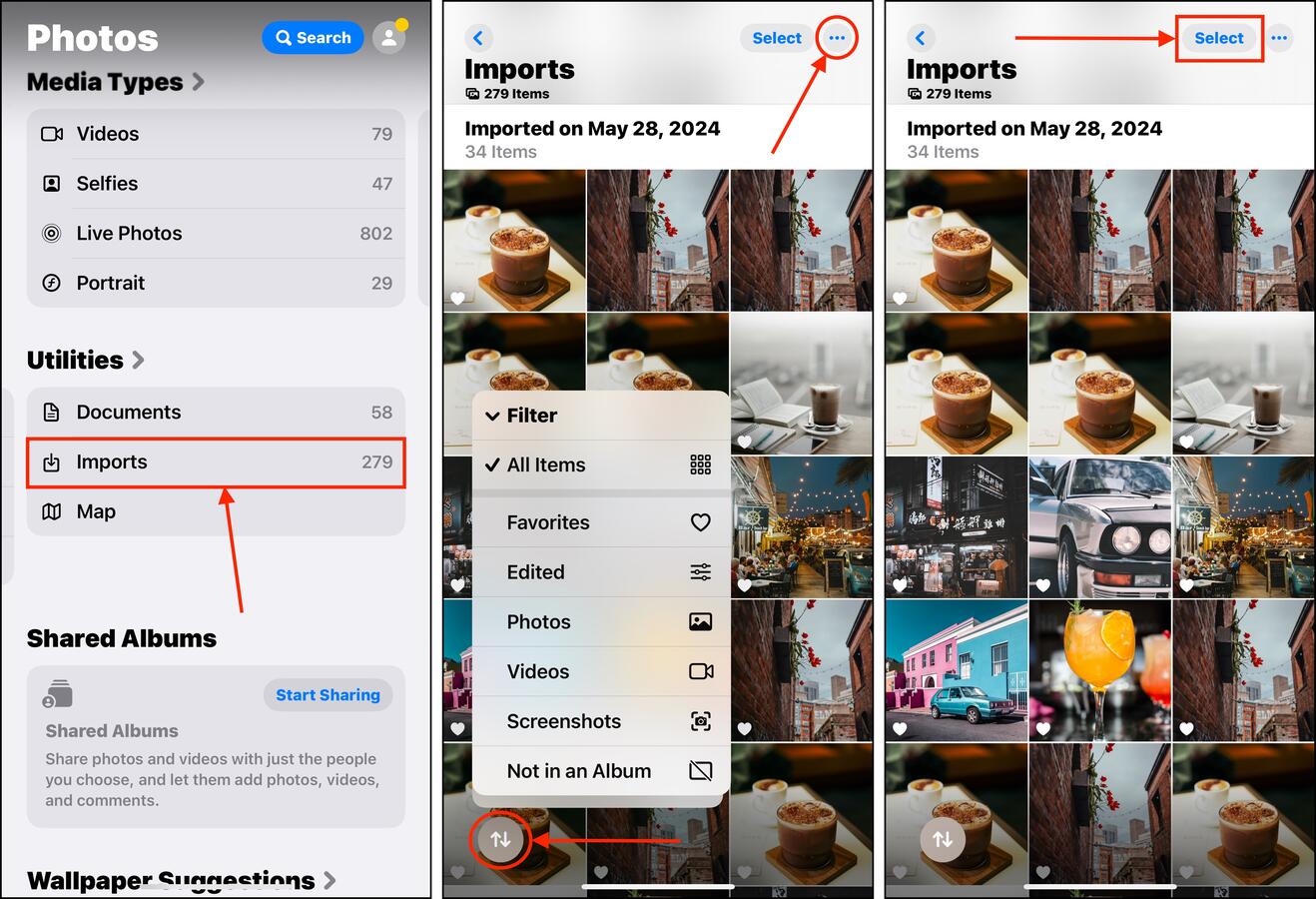
第4步。 選擇你要刪除的圖片。然後,點擊螢幕右下角的 垃圾桶圖示 。
步驟 5. 最後,點選 刪除相片 以確認此操作。
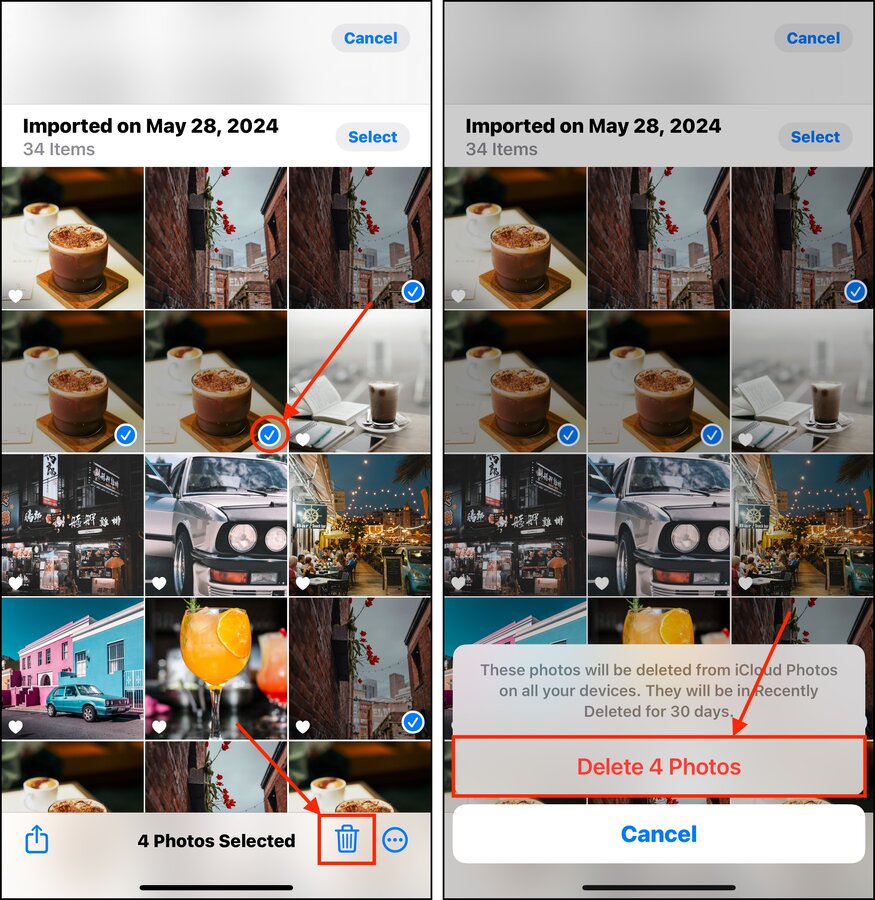
確保瀏覽 工具 選單中的每個不同類別—它們都使用相同的介面並遵循類似的步驟。
方法四: 刪除或縮減你的連拍
連拍照片是透過相機應用程式中的連拍模式快速拍攝的一組個人照片(最多可包含數十張照片)。除了刪除整個 連拍,您還可以刪除這些組合中的個別照片。
這樣一來,你可以將連拍縮減到較少的照片,或僅保留群組中的一張圖片(這樣它就成為了一張“普通”的照片)。以下是操作方法:
第 1 步。 開啟相片應用程式。
第 2 步。 向下滾動到 媒體類型 部分並選取 連拍 工具。
步驟 3. 選擇您要檢視的突發叢集。
第4步。 點擊圖片預覽的左上角 連拍 。
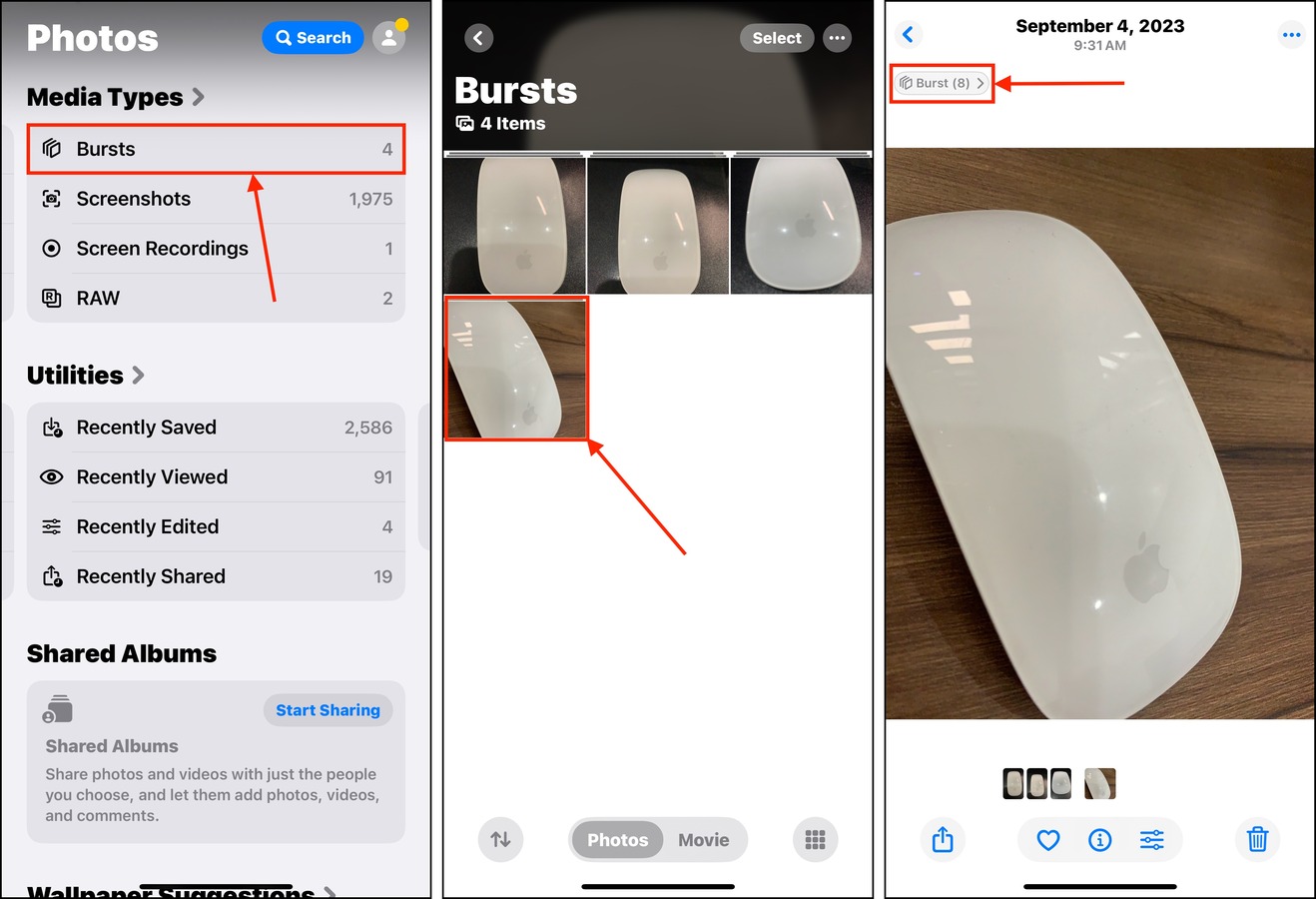
步驟 5. 從這組圖像中選擇您想要的圖像一張或多張 保持 。然後,點擊 完成 。
第 6 步。 最後,點擊 僅保留最愛 刪除其餘的叢集。
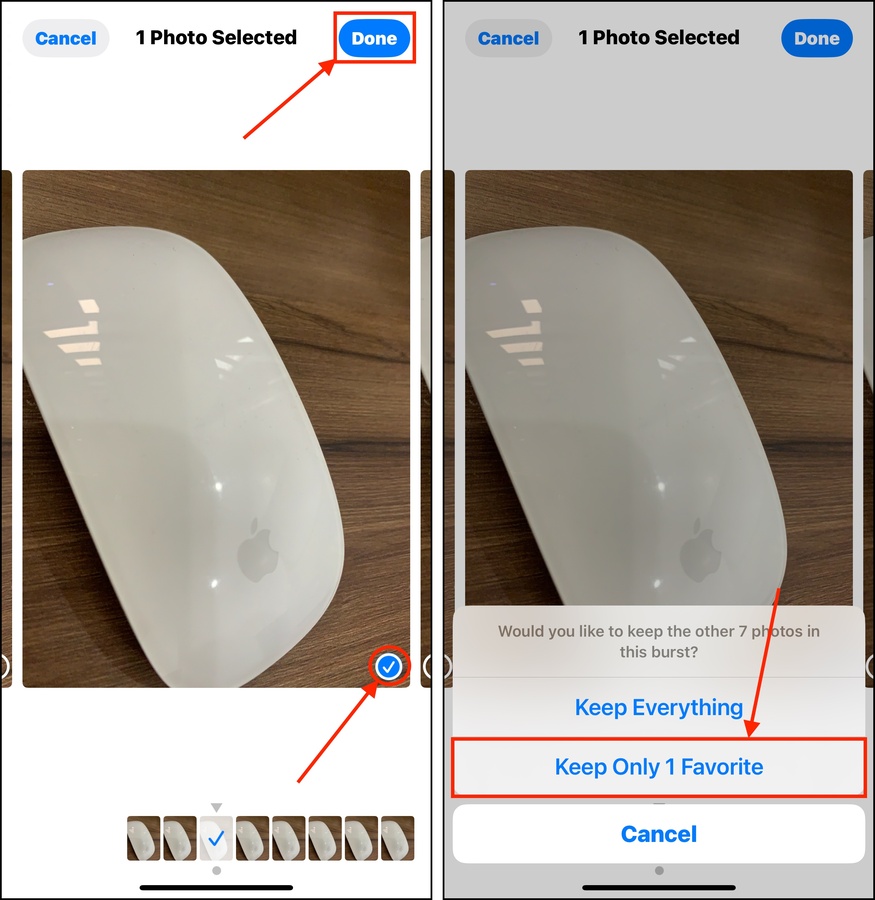
如果您想刪除整個連拍,而不是刪除每個群組內的單獨圖片,請回到主要連拍選單,點擊並按住您想刪除的群組,然後從上下文選單中點擊 刪除 。
方法 5: 使用搜尋工具移除特定雜物
在我們的資料庫中,另一種刪除不需要的照片的方法是使用相片應用程式中的進階搜尋工具。它允許您使用不同的關鍵字來定義搜尋,讓您可以在更多上下文中瀏覽照片。
這個想法是根據「記憶」來結合不同的關鍵字——你可能在哪些時候和地點拍下了大量的雜亂照片?也許你去了一個海灘派對,有幾十張某個海星的照片。或者你去年旅行時從不同角度拍攝了某座特定的雕像。針對這些情境,你可以使用像是「海灘」、「海星」或「雕像」之類的關鍵字。
我們將向您展示它的具體操作方式:
第 1 步。 打開相片應用程式並點擊主選單右上角的 放大鏡 。
第 2 步。 使用文字欄位輸入不同的關鍵字,作為參數來幫助您縮小搜尋範圍。例如,您可以結合日期和主題關鍵字參數,如“Cars” + “2025” 或 “Cars” + “Favorites”。一旦您有了清單,輕按 選取 旁邊的 結果 標題。
步驟 3. 點選您想要刪除的照片,然後點選 垃圾桶圖示 。如果出現提示,請確認此操作。
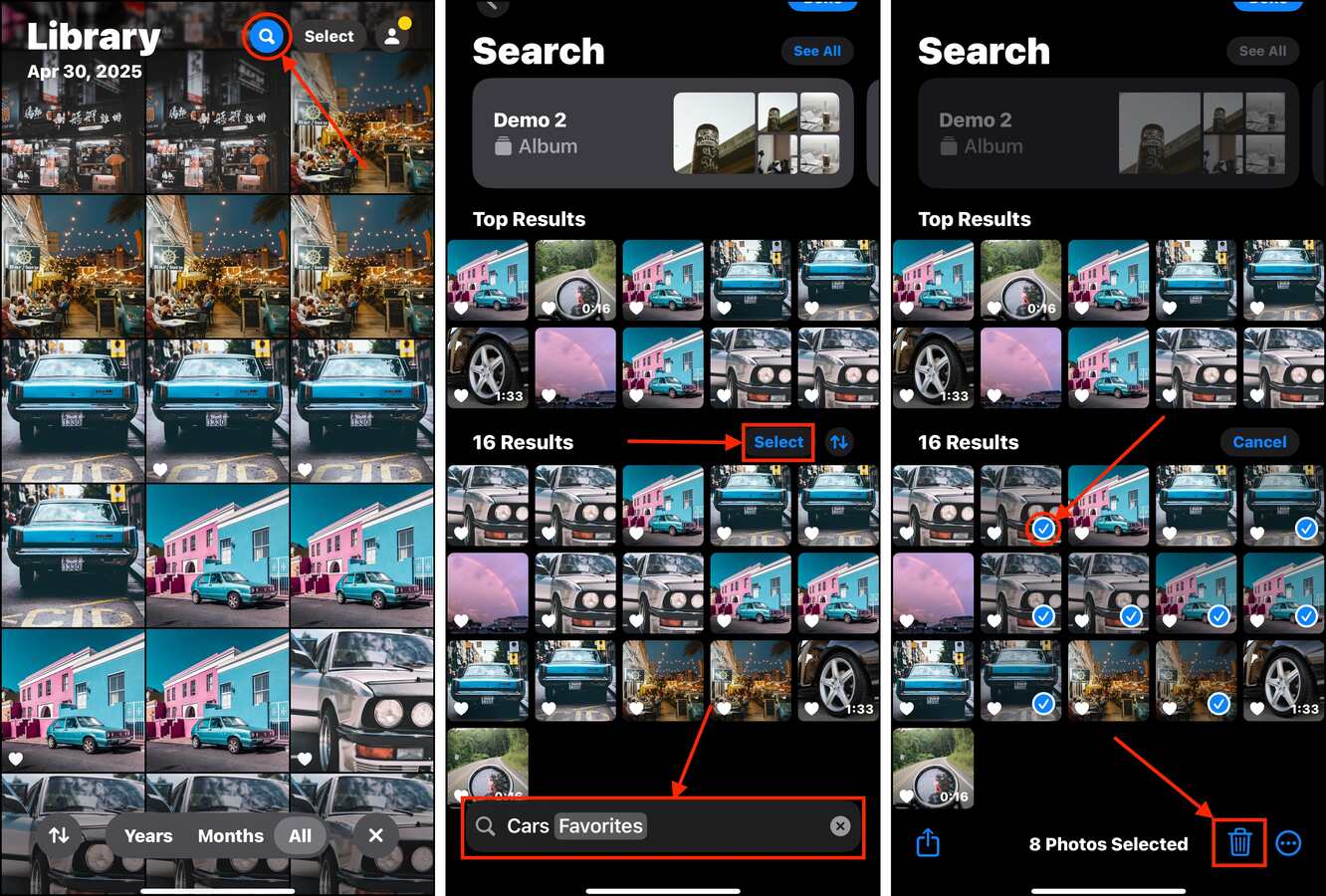
您可以繼續新增關鍵字以進一步縮小您的清單。我們也建議嘗試不同的關鍵字組合,因為 iOS 並不總是完全準確。
方法 6: 刪除實況照片或將其轉換為靜態圖片
實況照片看起來像是單一媒體項目,但它們實際上是一組包含兩個獨立檔案的包:一張靜態圖片和一段短影片。如果你覺得影片部分不是你需要的,你可以使用照片應用程式只保存靜態圖片。除了整理你的資料庫外,這也是一個很好的方法來釋放儲存空間。
第 1 步。 開啟相片應用程式。
第 2 步。 向下滾動至 媒體類型 部分並選擇 實況照片 。
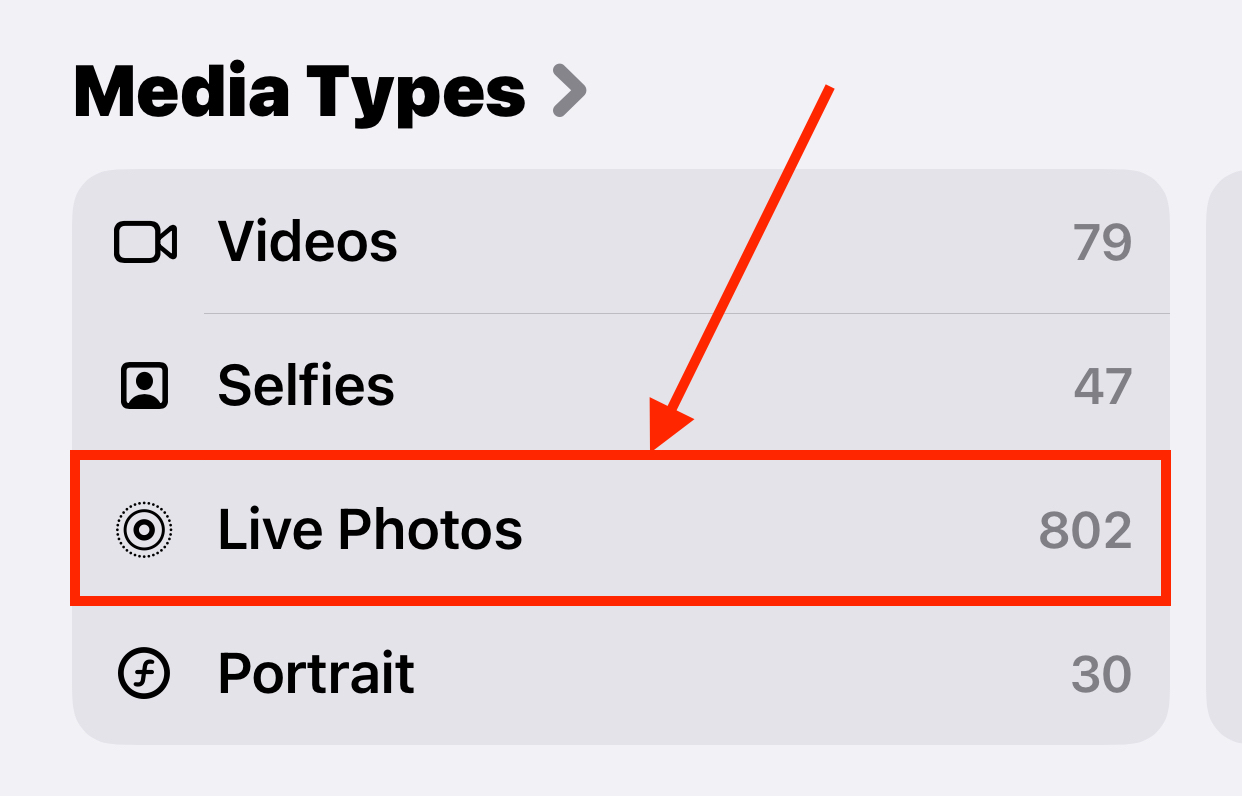
步驟 3. 點擊螢幕右上角的 選取 。
第4步。 選取你要清理的 Live Photos。此時可輕觸垃圾桶圖示來刪除它們。但若你想提取靜態圖像,請輕觸肉丸選單並選擇 重複 。
步驟 5. 當出現提示時,輕觸 複製為靜態照片 。儲存 Live 照片的靜態圖像後,你可以自由刪除 Live Photo。
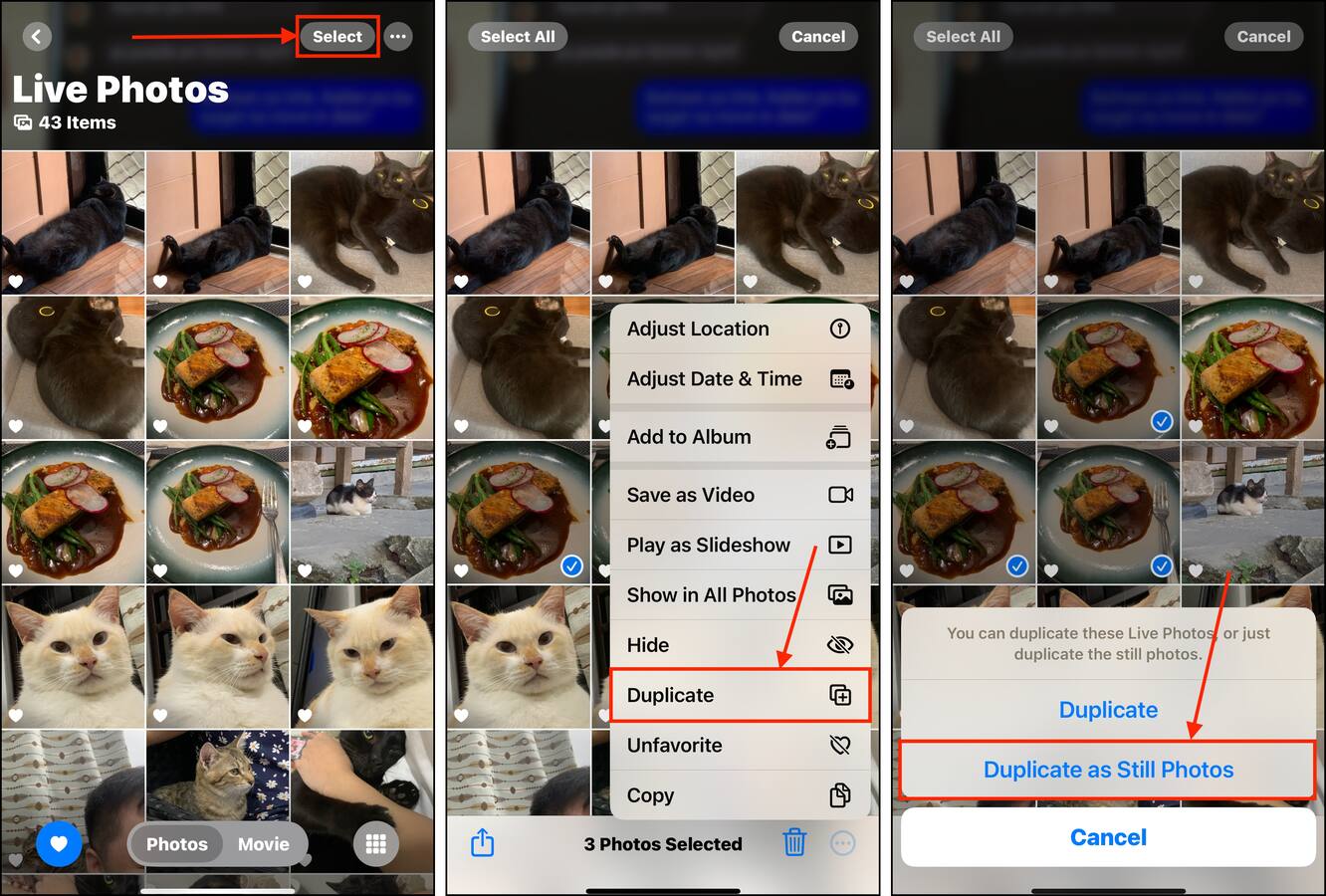
想要一些照片整理的小訣竅嗎?
照片應用程式有許多實用功能,使保持資料庫整潔有序變得更加容易,幫助你避免一開始的雜亂。由於最近的 iOS 更新為照片應用程式新增了更多功能,有很大的機會你並不完全了解它們。
完成刪除不需要的照片後,請查看我們的如何整理數千張照片指南–我們介紹了相片應用程式實用的整理工具,如標籤與資料夾,也教你如何創建不會產生重複備份的備份方式。






